ტოპ 8 გზა Instagram-ის სურათების არ ჩატვირთვის გამოსასწორებლად
Miscellanea / / May 16, 2022
ინსტაგრამის ყველა მომხმარებელს უყვარს სხვადასხვა სურათებით სავსე არხის გადახვევა. თუნდაც Explore განყოფილებაში. ეს არის ინსტაგრამის გამოცდილების ძირითადი ნაწილი. მაგრამ რა მოხდება, თუ Instagram აპი არ ატვირთავს სურათებს და ვიდეოებს? შეგიძლიათ რამდენჯერმე სცადოთ Instagram-ის გახსნა, მაგრამ თუ პრობლემა შენარჩუნებულია, თქვენ უნდა გამოიყენოთ ქვემოთ მოცემული ხრიკები, რათა გამოასწოროთ Instagram, რომ არ იტვირთება სურათები iPhone-ზე და Android-ზე.

Აქ არ არის ინსტაგრამის ალტერნატივა. თქვენ არ მიიღებთ იგივე გამოცდილებას სხვაგან თქვენი Instagram მეგობრებისა და მიმდევრების გარეშე. მოვაგვაროთ პრობლემა და დავაბრუნოთ თქვენი ჩვეული ინსტაგრამის გამოცდილება.
1. შეამოწმეთ ინტერნეტ კავშირი
დავიწყოთ საფუძვლებით - შეამოწმეთ ინტერნეტ კავშირი თქვენს ტელეფონზე. თქვენ უნდა შეამოწმოთ, არის თუ არა Wi-Fi კავშირი, რომელსაც იყენებთ, საკმარისად თანმიმდევრული, ან დაუკავშირდით 5 გჰც სიხშირეს, თუ იყენებთ ორსაფეხურიან როუტერს.

2. შეამოწმეთ Instagram სტატუსი
როდესაც ინსტაგრამის სერვერები გათიშულია, თქვენ არ შეგიძლიათ გაგზავნოთ პირდაპირი შეტყობინებები (DM),
განაახლეთ არხი, განათავსეთ ნებისმიერი სურათი და ნახეთ ატვირთულიც კი. პრობლემის დასადასტურებლად შეგიძლიათ ეწვიოთ Downdetector საიტი და მოძებნეთ ინსტაგრამი. როდესაც სხვა მომხმარებლებიც იგივეს განიცდიან, შეამჩნევთ მაღალი გათიშვის გრაფიკებს მომხმარებლის კომენტარებით.თუ ინსტაგრამის სერვერები შეფერხებას განიცდიან, ეს დაგჭირდებათ
3. გამორთეთ ნაკლები მობილური მონაცემები ინსტაგრამზე
Instagram გთავაზობთ ჩაშენებულ მონაცემთა დაზოგვის რეჟიმს, რათა დაამუხრუჭოს აპში მონაცემთა მოხმარება. ნაკლებად მობილური მონაცემთა რეჟიმის გამოყენებამ შეიძლება გავლენა მოახდინოს თქვენს ინსტაგრამის გამოცდილებაზე, რადგან აპს მეტი დრო დასჭირდება ფოტოებისა და ვიდეოების ჩატვირთვას. თქვენ უნდა გამორთოთ ის აპის პარამეტრების მენიუდან. Აი როგორ.
Შენიშვნა: Instagram იყენებს იგივე UI (მომხმარებლის ინტერფეისს) თავისი Android და iOS აპისთვის. ქვემოთ მოცემულ ეკრანის სურათებში ჩვენ გამოვიყენებთ Instagram-ის iOS აპს. შეგიძლიათ გამოიყენოთ იგივე ნაბიჯები Android-ზე და დაასრულოთ სამუშაო.
Ნაბიჯი 1: გახსენით Instagram აპი თქვენს ტელეფონზე.
ნაბიჯი 2: შეეხეთ პროფილის ხატულას ქვედა მარცხენა კუთხეში.

ნაბიჯი 3: შეეხეთ ჰამბურგერის მენიუს ზედა ნაწილში (გამოსახულია სამი ხაზით).

ნაბიჯი 4: აირჩიეთ პარამეტრები ქვედა მენიუდან.
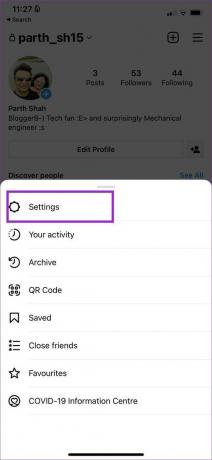
ნაბიჯი 5: შეეხეთ ანგარიშს.
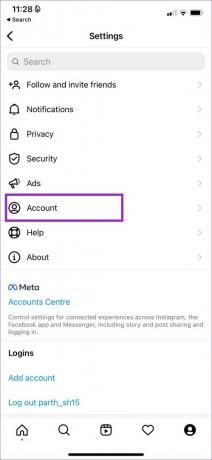
ნაბიჯი 6: აირჩიეთ მონაცემთა გამოყენება.
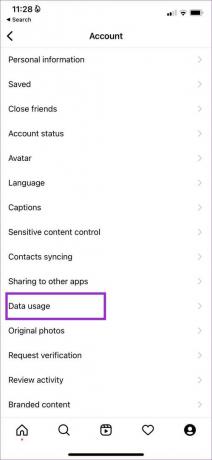
ნაბიჯი 7: გამორთეთ „ნაკლები მობილური ინტერნეტის გამოყენება“ შემდეგი მენიუდან.
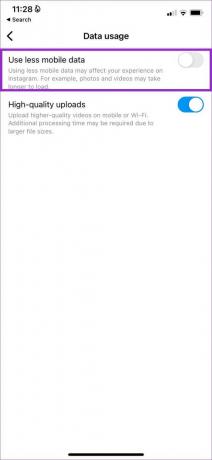
4. გამორთეთ მონაცემთა დაზოგვის რეჟიმი
ზემოთ მოცემულ ხრიკში, ჩვენ ვისაუბრეთ ინსტაგრამიდან მონაცემთა დაზოგვის რეჟიმის გამორთვაზე. რაც შეეხება მონაცემთა დაზოგვის რეჟიმს სისტემის მასშტაბით? თუ ის ჩართული გაქვთ iOS-ზე ან Android-ზე, თქვენ დაბრუნდებით ინსტაგრამის გაფუჭებულ გამოცდილებაზე. მოდით გამორთოთ მონაცემთა დაზოგვის რეჟიმი iPhone-სა და Android-ზე, არა?
iOS
Ნაბიჯი 1: გახსენით პარამეტრები iPhone-ზე.
ნაბიჯი 2: შეეხეთ ფიჭურ მონაცემებს და აირჩიეთ თქვენი ძირითადი SIM შემდეგი მენიუდან.


ნაბიჯი 3: გამორთეთ დაბალი მონაცემთა რეჟიმი.

Android
Ნაბიჯი 1: გახსენით პარამეტრების მენიუ Android-ზე.
ნაბიჯი 2: შეეხეთ ქსელსა და ინტერნეტს.
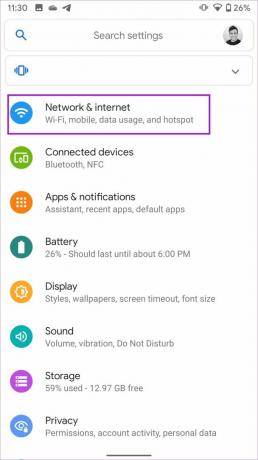
ნაბიჯი 3: აირჩიეთ მონაცემთა დამზოგავი და გამორთეთ იგივე შემდეგი მენიუდან.


5. ინსტაგრამის ქეშის გასუფთავება (Android)
ეს ხრიკი ეხება ძლიერ მომხმარებლებს. Instagram აგროვებს ქეშს ფონზე ხშირად მონახულებული ანგარიშების ჩატვირთვისა და სწრაფად შესანახად. დაზიანებულმა ან ქეშის მონაცემების გადაჭარბებულმა რაოდენობამ შეიძლება გამოიწვიოს Instagram-ის სურათების არ ჩატვირთვის პრობლემა თქვენს Android ტელეფონზე. შეგიძლიათ მარტივად გაასუფთავოთ ქეში და სცადოთ ხელახლა.
Ნაბიჯი 1: დიდხანს დააჭირეთ ინსტაგრამის აპის ხატულას და შეეხეთ პატარა „i“ ღილაკს აპის ინფორმაციის მენიუს გასახსნელად.
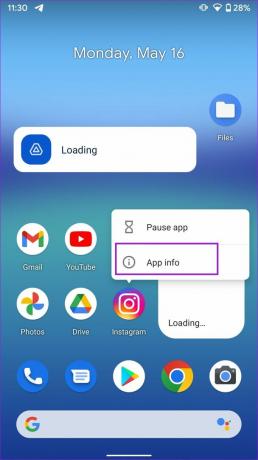
ნაბიჯი 2: გადადით Storage & Cache-ზე. შეეხეთ ქეშის გასუფთავებას შემდეგი მენიუდან.


ისევ გახსენით ინსტაგრამი და ნახეთ, ჩვეულებრივ გამოჩნდება თუ არა სურათები.
6. Შესვენება
გამოდიხარ ძალიან ბევრი ქმედება ინსტაგრამზე? თუ მოგწონთ პოსტები, თვალი ადევნეთ ათობით ანგარიშს ან დაამატებთ ძალიან ბევრ კომენტარს მოკლე დროში, Instagram-მა შესაძლოა წითელი დროშა აწიოს და დაბლოკოს თქვენი ანგარიში. კომპანია ფიქრობს, რომ თქვენი ანგარიში ბოტია და სრულდება დაბლოკვის ქმედება. ზოგჯერ, თქვენ არ შეგიძლიათ განაახლოთ არხი ან შეამოწმოთ უახლესი პოსტები Instagram-ის სახლში. დაელოდეთ ცოტა ხანს და ისევ სცადეთ Instagram-ის გამოყენება.
7. გამოსვლა და ხელახლა შესვლა
ეს ხრიკი საოცრებას ახდენს ბევრს, ვისაც Instagram-ის სურათების ჩატვირთვის პრობლემა აქვს. შესაძლოა თქვენს ანგარიშთან დაკავშირებით იყოს ავტორიზაციის შეცდომა. შეგიძლიათ გამოხვიდეთ თქვენი Instagram-ის ანგარიშიდან და შეხვიდეთ იმავე სერთიფიკატების გამოყენებით. Აი როგორ.
Ნაბიჯი 1: გახსენით Instagram პარამეტრების მენიუ (იხილეთ მესამე განყოფილება ზემოთ).
ნაბიჯი 2: გამოდით თქვენი ანგარიშიდან.

ნაბიჯი 3: დაამატეთ მომხმარებლის სახელი და პაროლი და დაიბრუნეთ თქვენი Instagram არხი.
8. განაახლეთ ინსტაგრამის აპლიკაცია
Instagram ხშირად ავრცელებს აპლიკაციების განახლებებს ახალი ფუნქციებითა და შეცდომების გამოსწორებით. თქვენ შესაძლოა იყენებდეთ Instagram-ის ძველ ნაგებობას, რომელიც იწვევს სურათების ჩატვირთვის პრობლემებს. შეგიძლიათ გახსნათ App Store ან Google Play Store და დააინსტალიროთ Instagram-ის მომლოდინე განახლებები თქვენს ტელეფონზე.
დაიბრუნეთ თქვენი იდეალური ინსტაგრამის არხი
Instagram-მა სურათების არ ჩატვირთვამ შეიძლება დაგტოვოთ გატეხილი სოციალური მედიის გამოცდილება. გარდა DM-ების (პირდაპირი შეტყობინებების) გამოყენებისა, თქვენ არ გაქვთ რაიმე გამოსაყენებელი აპლიკაციაში. გამოიყენეთ ზემოაღნიშნული ხრიკები და დააფიქსირეთ ინსტაგრამის სურათების ჩატვირთვა უმოკლეს დროში. სანამ თქვენ ხართ, გაგვაგებინეთ რომელი ხრიკი მუშაობდა თქვენთვის.
ბოლოს განახლდა 2022 წლის 16 მაისს
ზემოთ მოყვანილი სტატია შეიძლება შეიცავდეს შვილობილი ბმულებს, რომლებიც დაგეხმარებათ Guiding Tech-ის მხარდაჭერაში. თუმცა, ეს არ იმოქმედებს ჩვენს სარედაქციო მთლიანობაზე. შინაარსი რჩება მიუკერძოებელი და ავთენტური.

Დაწერილია
პართი ადრე მუშაობდა EOTO.tech-ზე, რომელიც აშუქებდა ტექნიკურ სიახლეებს. ის ამჟამად მუშაობს Guiding Tech-ში, წერს აპლიკაციების შედარების, გაკვეთილების, პროგრამული რჩევებისა და ხრიკების შესახებ და ღრმად ჩაყვინთვის iOS, Android, macOS და Windows პლატფორმებზე.



